Digitális eszközeinkben az egyre növekvő alkalmazások és fájlok miatt nem kell hangsúlyozni a fájlok biztonsági mentésének fontosságát. Az iPad esetében az iTunes az egyik fő választás az adatok biztonsági mentésére. Ennek számos előnye van szinkronizálja iPadjét az iTunes alkalmazássalPéldául ahelyett, hogy zenéit, filmjeit, alkalmazásait stb. egyenként kezelné az iPaden, közvetlenül kezelheti őket az iTunes alkalmazásban. Az iPad alkalmazásainak és a kezdőképernyő-elrendezésének kezelése sokkal könnyebb az iTunes-ban, mint az iPad-en és így tovább.
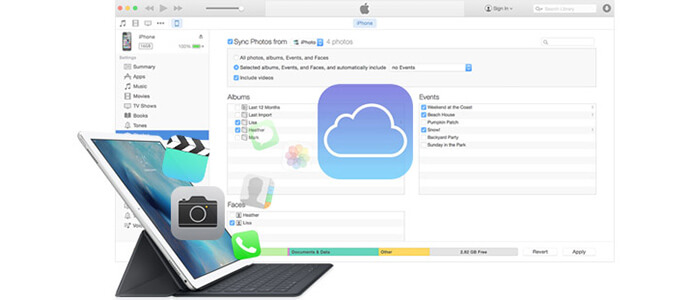
Mivel az iTunes annyira részesíti az iPad-et, szinkronizálnia kell az iPad-et az iTunes-szal. Az alábbiakban két módszer található, amelyek mindkettőt végrehajthatják a folyamatot.
Lehet, hogy a iPad és a PC / Mac közötti iTunes szinkronizálása a legközvetlenebb és ingyenes.
1 lépés Töltse le az iTunes legújabb verzióját. Csatlakoztassa iPadjét számítógépéhez USB kábellel, és várjon, amíg az iTunes automatikusan felismeri iPadjét. Ha az iTunes nem ismeri fel iPadjét, próbálja meg javítás Az iTunes nem ismeri fel az iPad készüléket.
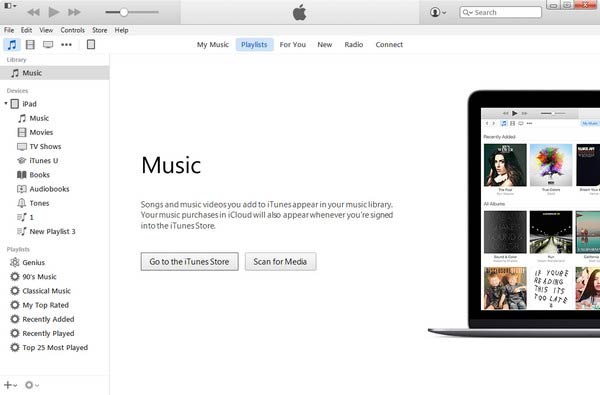
2 lépés Kattintson az iPad nevére az eszköztáron, majd a fülek az iTunes ablakának bal oldalán jelennek meg a Beállítások alatt.
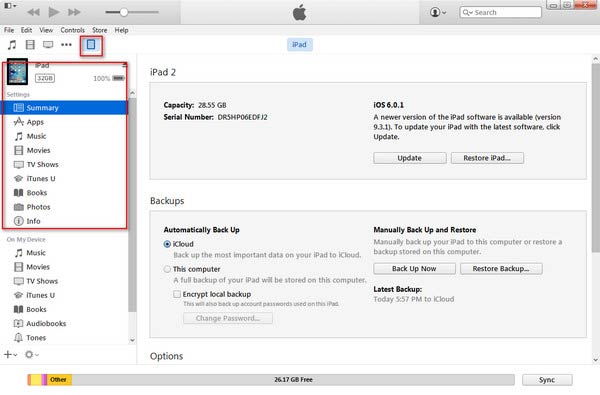
Ha szinkronizálni szeretné készülékét az iPad-szel, kattintson a bal oldali listában az "Összegzés" elemre, válassza a "Szinkronizálás ezzel az iPad-rel Wi-Fi-n keresztül" lehetőséget, majd az "Alkalmaz" lehetőséget. Most leválaszthatja az USB-kábelt.
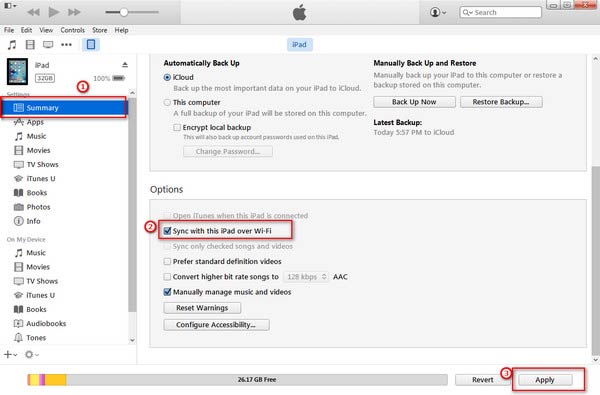
3 lépés Minden lap, az "Alkalmazások", "Zene", "Filmek", "Fotók", "Könyvek", "Hangok" stb. Megfelel a iPad relatív tartalmának. Kattintson a szinkronizálni kívánt tartalomtípusra, majd jelölje be a jobb oldalon a "Szinkronizálás" melletti négyzetet. Kattintson az alján az "Alkalmaz" gombra. A tartalomlistában szereplő információkat, amelyekben engedélyezte a szinkronizálást, átmásolja az Ön iPad készülékére.
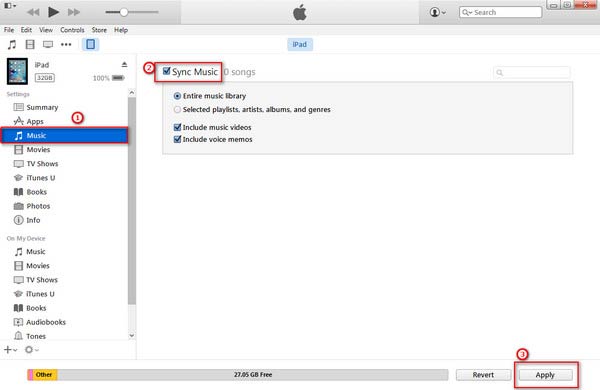
Annak ellenére, hogy az iTunesot széles körben használták az adatkezeléshez, ez nem a legjobb eszköz az iPad szinkronizálásához. A következő helyzetbe kerülhet: amikor szinkronizálja az iPad-et az iTunes-szal, megjelenik egy iTunes-szinkronizálási hiba, vagy vannak olyan adatok, amelyeket egyszerűen nem lehet közvetlenül az iTunes-ba továbbítani, vagy nem tekintheti meg a részletes biztonsági mentési adatokat. Majdnem elárasztja. Az iTunes kezelési funkciójának előnyeinek kihasználása érdekében szükség lehet egy másik módszer alkalmazására az iPad szinkronizálására az iTunes-szal, harmadik fél szoftverein keresztül, FoneTrans.
1 lépés Töltse le és futtassa ezt a harmadik féltől származó iPad szinkronizáló szoftvert.

2 lépés Csatlakoztassa az iPad készüléket a számítógépéhez. Az iPad szinkronizáló szoftver automatikusan felismeri az Ön iPad készülékét. Néhány alapvető információt az Ön iPadjéről az alábbiak szerint látnak:
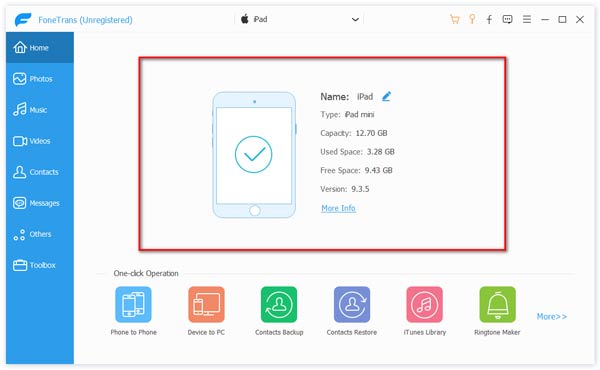
3 lépés Az interfész bal oldalán található kategóriainformáció részletesen megjelenik. Kiválaszthatja a továbbítandó fájlokat. Vegyük példaként a Zenét. Kattintson a "Zene" elemre, és az összes zenefájl alapértelmezés szerint a jobb oldalon jelenik meg.
4 lépés Ellenőrizze a szinkronizálni kívánt zenefájlokat az iPadről az iTunesra. Ezután kattintson az "Exportálás ide", majd az "Exportálás az iTunes könyvtárba" elemre.

Az iPad készülékéből származó zenefájlok szinkronizálva vannak az iTunes könyvtárral. Ugyanez a helyzet más fájlokkal. Ezt az iPad szinkronizáló szoftvert használhatja az összes iPad fájljának szinkronizálására az iTunes könyvtárba.


Miután az iPad-et szinkronizálta az iTunes-szal, könnyen megteheti visszaállíthatja az iPad-et az iTunes alkalmazásból amikor véletlenül törölte az iPad adatait.